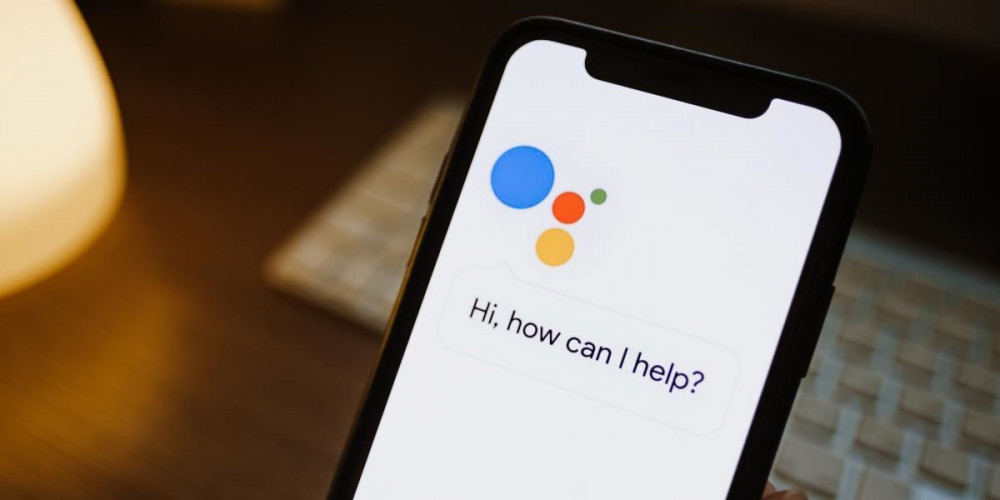
Deși este adevărat că există câteva alternative foarte interesante la Google Assistant, la fel cum poți cumpăra telefoane cu Alexa integrat, adevărul este că soluția Google este cea mai completă. În plus, Asistent Google primește tot felul de actualizări cu care îmbunătățesc serviciul.
Un Asistent Google care permite recent activarea acestuia într-un alt mod și poate fi folosit din același ecran de blocare pentru a ne salva acele deblocări suplimentare.
Acum puteți utiliza Asistentul Google cu ecranul oprit
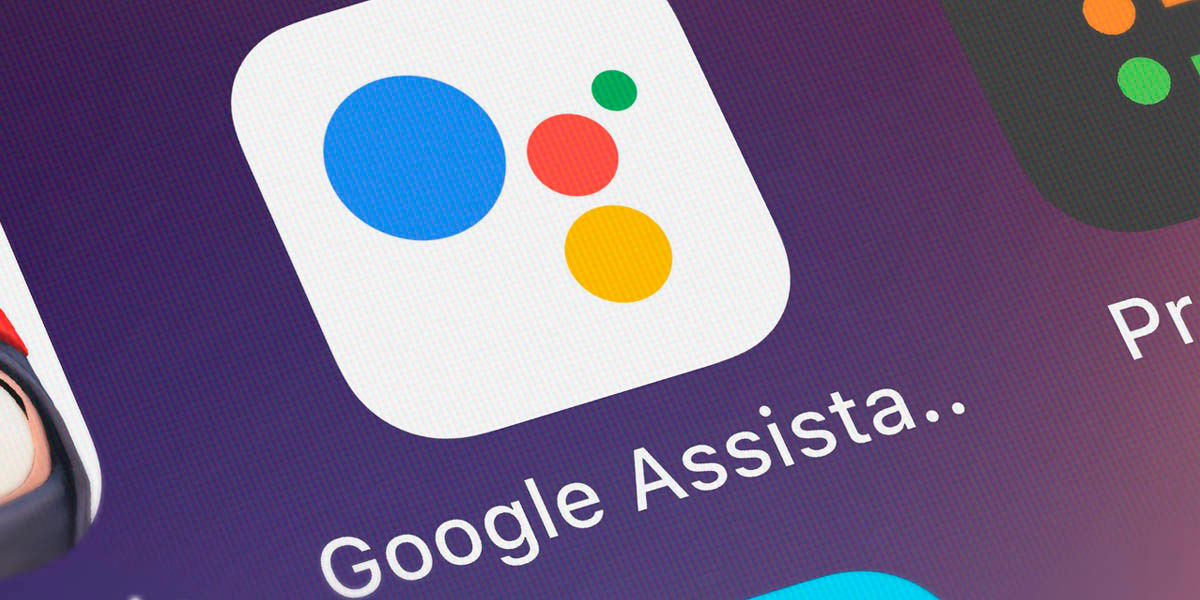
Una dintre cele mai recente inovații care a venit la asistentul vocal al gigantului din Mountain View va fi vă permit să utilizați Asistentul Google cu ecranul telefonului blocat.
Un instrument foarte util care poate face lucrurile mai ușor ca niciodată. În principal pentru că de mai multe ori ați dorit să utilizați Asistentul Google în timp util și că poate fi invocat cu ecranul blocat este o valoare de luat în considerare.
Cum să utilizați Asistentul Google pe ecranul blocat
Vorbim despre acțiuni simple precum setarea unei alarme, aprinderea luminii în sala de mese, crearea unui simplu memento sau știrea în ce an a descoperit Columb America. Acțiuni foarte simple care te fac să pierzi timpul fiind nevoiți să deblochezi ecranul. Cu excepția cazului în care aplicați truc pentru Asistentul Google că o să vă arătăm.
În plus, și după cum veți vedea mai târziu, procesul este extrem de simplu, așa că nu veți avea probleme.
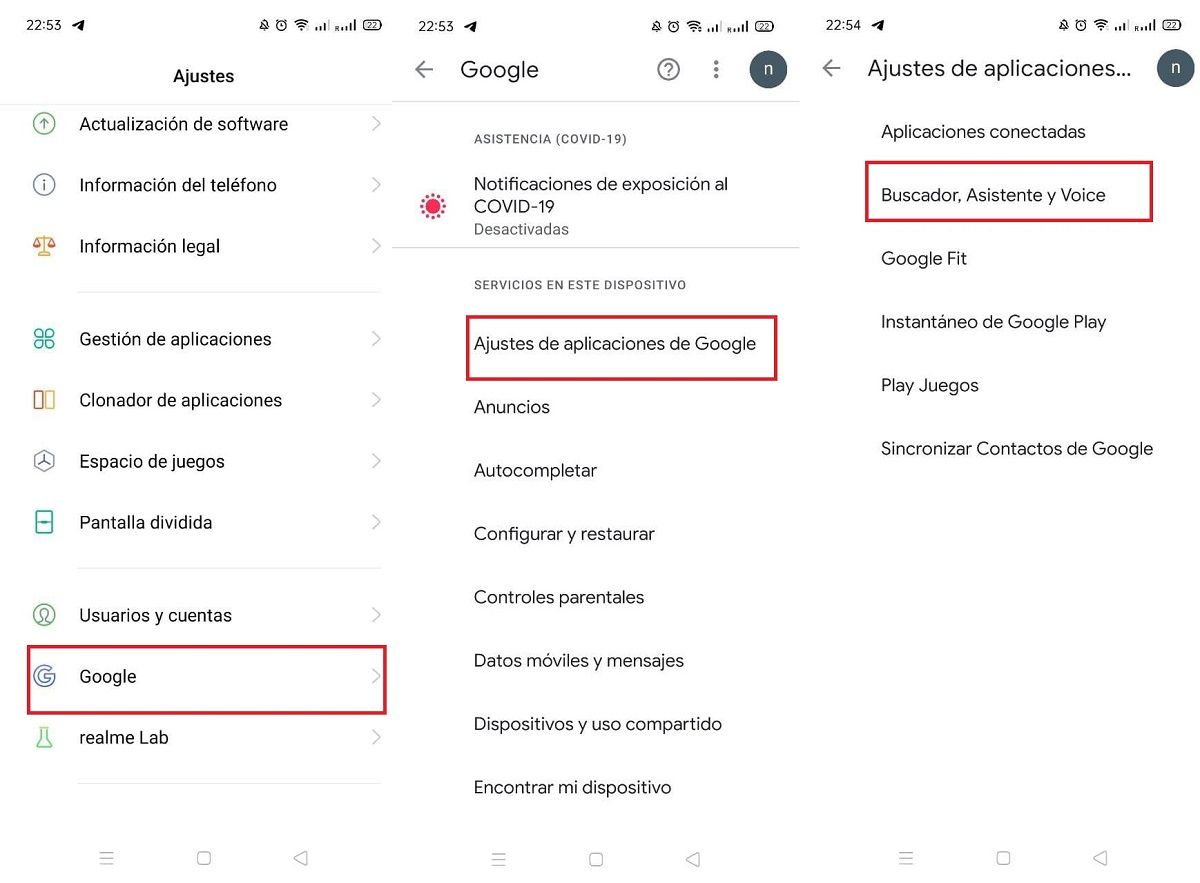
- Primul lucru pe care ar trebui să-l faceți este să deschideți Setările telefonului.
- Acum, dintre opțiunile disponibile, alegeți Google.
- Setările aplicației Google.
- Căutare, Asistent și Voce.
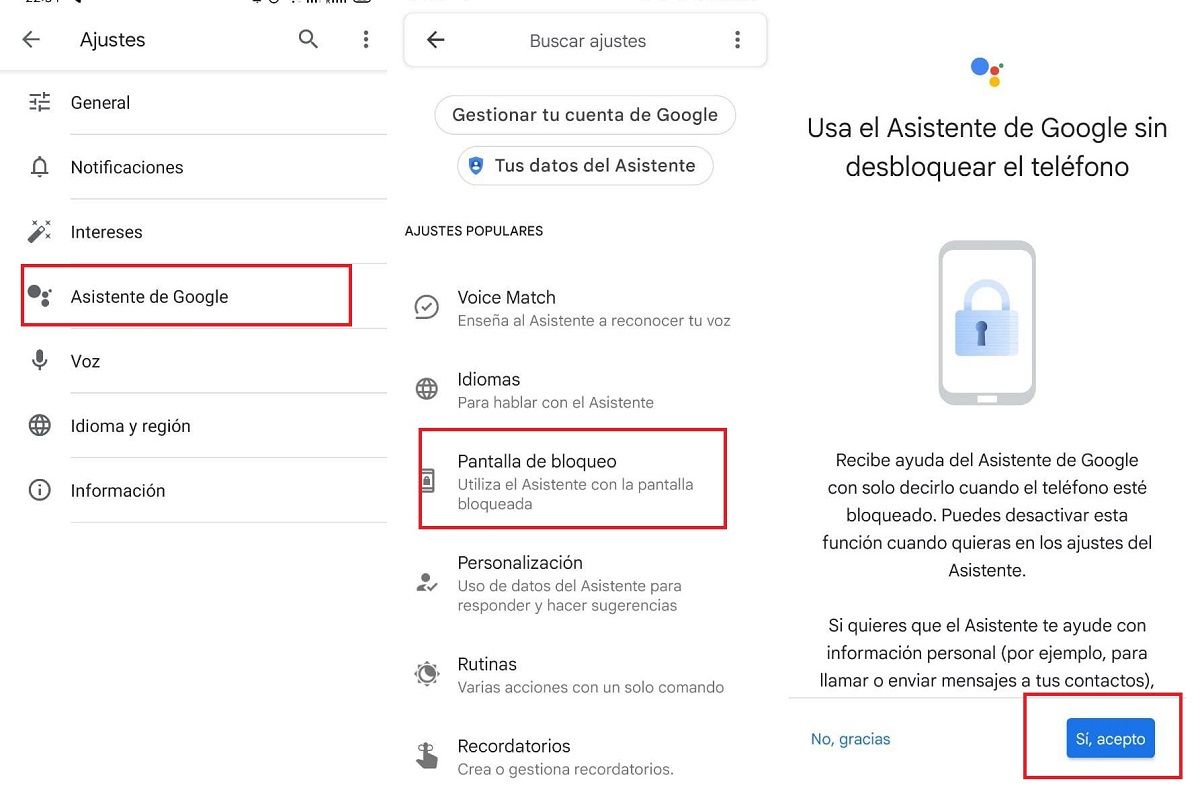
Dacă ați urmat corect pașii, trecem la a doua parte a acestui tutorial pentru a putea folosi Google Assistant cu ecranul telefonului blocat.
- În opțiunile disponibile în Căutare, Asistent și Voce, ar trebui să căutați unul care indică Asistentul Google.
- În noua fereastră, faceți clic pe Blocare ecran.
- În cele din urmă, faceți clic pe Da, accept pentru a activa această funcție.
- După ce ați acceptat, veți primi o opțiune care vă permite să afișați și rezultate personale dacă doriți.
După cum probabil ați văzut, procesul este foarte simplu. Așa că nu ezitați să încercați această nouă funcție utilizați Asistentul Google cu ecranul oprit.